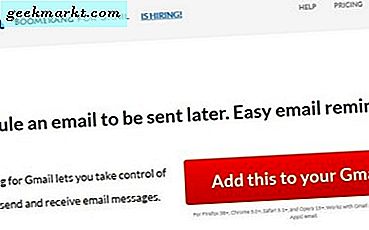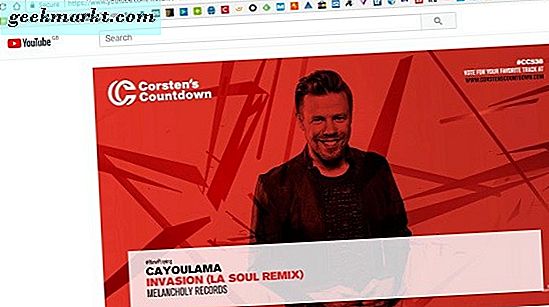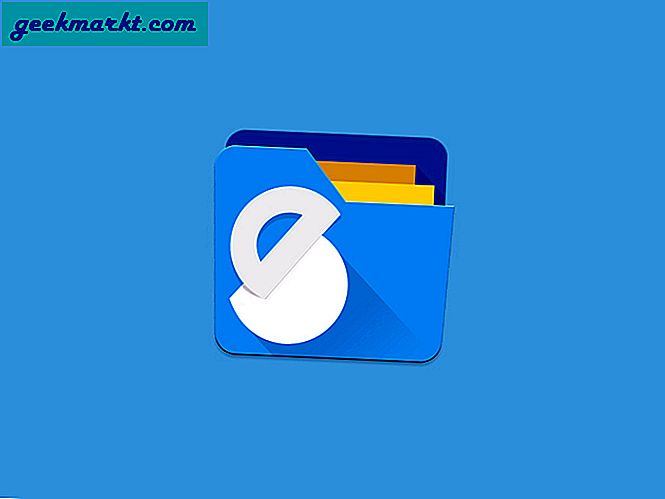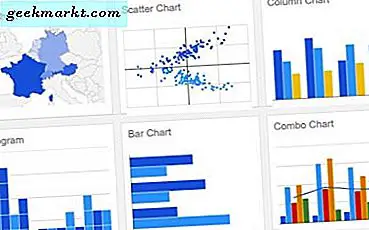Nyligen stötte jag på ett fel i Uber-app om att "Google Play-tjänster fortsätter att sluta". Uber-appen fungerar inte om jag inte fixar den. Så jag tog ett dussin steg och slutligen kunde jag lösa problemet. Om du är i samma skor, här är några sätt att fixa Google Play-tjänster för att fortsätta stoppa felet på Android-telefoner.
Fixa Google Play-tjänsterna fortsätter att stanna
Vad är Google Play-tjänster
Innan vi fortsätter för att lösa problemet måste vi förstå kärnan i problemet. Vad är Google Play Services exakt och kan din enhet fungera utan dem?
Google Play-tjänster skiljer sig framför allt från den populära troen till Google Play Store. Google Play Butik är en central butik där du kan ladda ner, köpa och uppdatera appar.
Å andra sidan är Google Play Services det underliggande ramverket som används av andra Android-appar för att interagera med dig. Till exempel använder Uber Google Play Services API för att känna till din enhetsplats. Med detta sagt behöver du båda apparna för att din Android-telefon ska fungera ordentligt. Låt oss börja med korrigeringarna.
På en sidoanteckning, om du har en nyligen rotad enhet eller använder en anpassad ROM, hoppa till det här avsnittet för en snabb fix.
1. Kontrollera lagring
Den vanligaste orsaken till att Google Play Services slutar fungera är låg intern lagring. Om du har lite intern lagring kan Google Play-tjänsterna inte lagra cache och data. Därför skulle det inte fungera ordentligt och därmed stannar felet ”Google Play Butikstjänster”. Vi måste kontrollera vår Android-interna lagring och rensa en del av minnet.
För att göra det, gå över till appen Inställningar. Nästa, skriv lagring i sökfältet och tryck på resultaten.
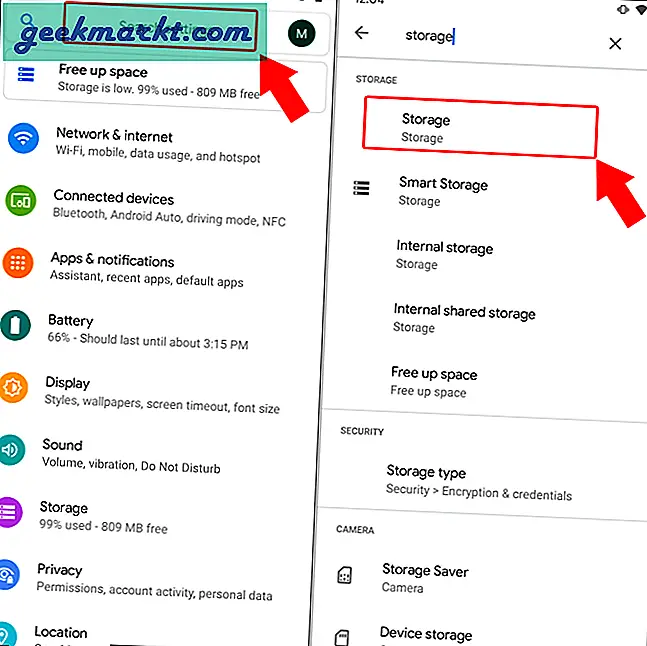
Under lagringsmenyn kan du se lagringsstatistiken för din enhet. Om du trycker på Hantera lagringsknappentar det dig till Google Files-appen för en allmän rengöring.
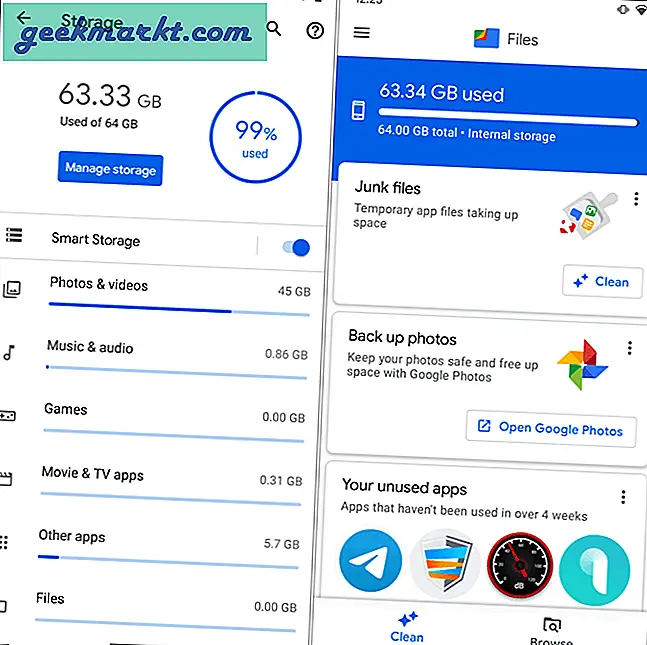
Om du inte kan räkna ut hur du rensar lagringsutrymmet rekommenderar jag att du använder en app för lagringsrensare från tredje part. Dessa är mer exakta, användbara och förhindrar oavsiktlig radering av viktiga data.
När du har rensat lagringsutrymmet ska Google Play Services fungera bra.
2. Kontrollera din internetanslutning
Kontrollera främst om du har en fungerande internetanslutning. Om det sorteras ibland är det möjligt att din Wi-Fi- eller internetanslutning blockerar Googles IP-adresser. Så vi måste blanda lite. Byt till mobildata om du använder Wi-Fi. Om du använder mobildata, byt till Wi-Fi.
Om saker fortfarande inte fungerar, ibland Google-tjänster lider också av stillestånd. Så det är en bra idé att kontrollera om Google Services är igång just nu. Det bästa sättet att kontrollera dem är IsItDownRightNow-webbappen.
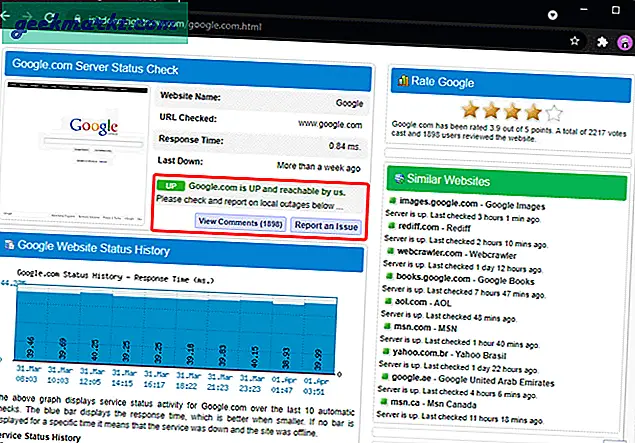
3. Uppdatera alla appar
Om Internet inte är problemet kan vi kontrollera med Android-apparna på din telefon. Vi måste kontrollera att Google Play Services eller den felaktiga appen är uppdaterad till den senaste versionen. Det kan tyckas vara en liten sak men appar stöter på buggar. Så genom att uppdatera apparna ser vi till att felet i appen inte är fel.
Du kan enkelt uppdatera alla dina Android-appar via Play Store. Gå bara över till Play Store och tryck på hamburgermenyn längst upp till vänster. Klicka sedan på Mina appar och spel. På sidan Mina appar och spel trycker du på knappen "Uppdatera alla" för att uppdatera alla appar.
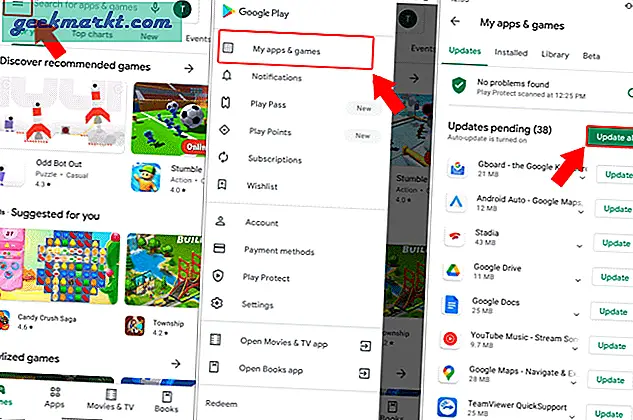
När du har uppdaterat alla appar startar du om enheten och verifierar. Om saker inte fungerar kan vi gå vidare till nästa steg.
4. Kontrollera Play Services Permission
Google Play-tjänster kräver hela enhetsåtkomst för att fungera normalt. Som standard har alla behörigheter inställda till "Tillåtet". Men på grund av vissa ökända tredjepartsappar eller sekretessvakt kunde behörigheter ha ändrats. Detta skulle orsaka det fruktade “Google Play Services fortsätter att sluta” -felet.
Därför måste vi kontrollera behörigheterna igen. För att göra det, gå över till inställningsmenyn och sök efter Google Play-tjänster och under det, tryck på Behörigheter. På sidan App-behörigheter, bläddra till botten för att kontrollera om något tillstånd är i nekat tillstånd.
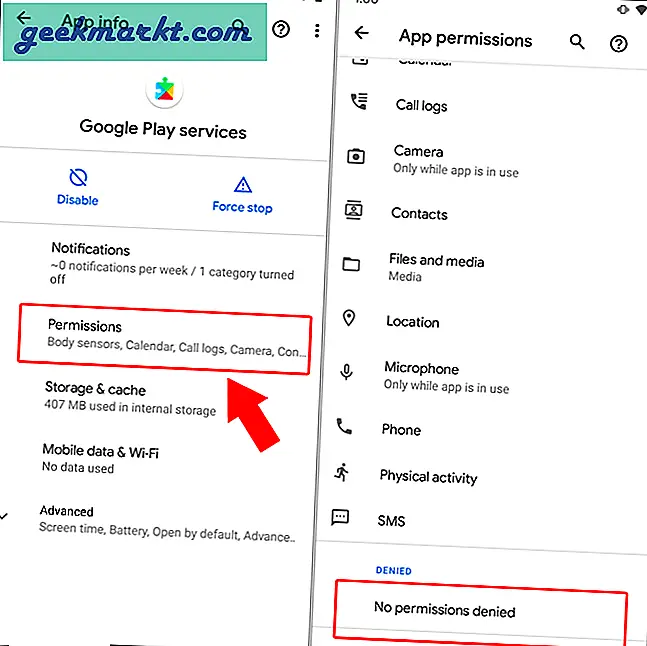
Om du hittar behörigheter i nekat tillstånd trycker du på behörigheten och tillåter det. Starta sedan om enheten och kontrollera om din enhet fungerar ordentligt nu.
5. Force Force Play-tjänster
Om behörigheter inte var orsaken måste vi tvinga stoppa Google Play-tjänsterna. Ibland slutar Google Play Services i en krets eller helt enkelt stöter på ett fel. För att åtgärda felet måste vi tvinga stoppa Play Services och starta om det manuellt.
Gå över till menyn Inställningar. Tryck på sökfältet högst upp.

Skriv sedan ”Play Services” i sökfältet. Från sökresultaten trycker du på Google Play Services och under menyn trycker du på Force stop-knappen.
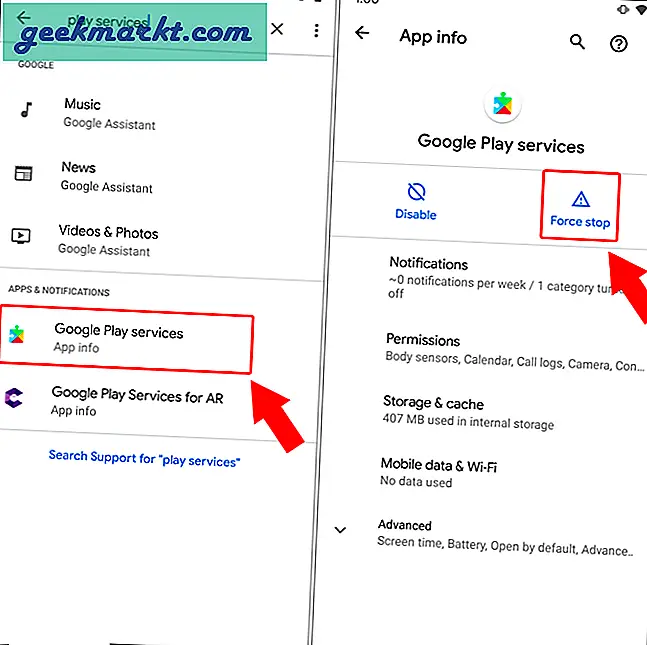
På samma sätt måste du också Tvinga stopp Google Play Services Framework-appen. Google Play-tjänster använder den här appen internt och det är viktigt att också stoppa den. Starta om enheten när du är klar.
6. Rensa cache
Om kraftstopp och en omstart inte löser problemet måste vi rensa cache och data från Play Services. Detta skulle ge Google Play Services en ny start.
För att göra det, gå över till Inställningar och sök efter Play Services. Från sökresultaten trycker du på Google Play Services och i menyn trycker du på alternativet Lagring och cache.
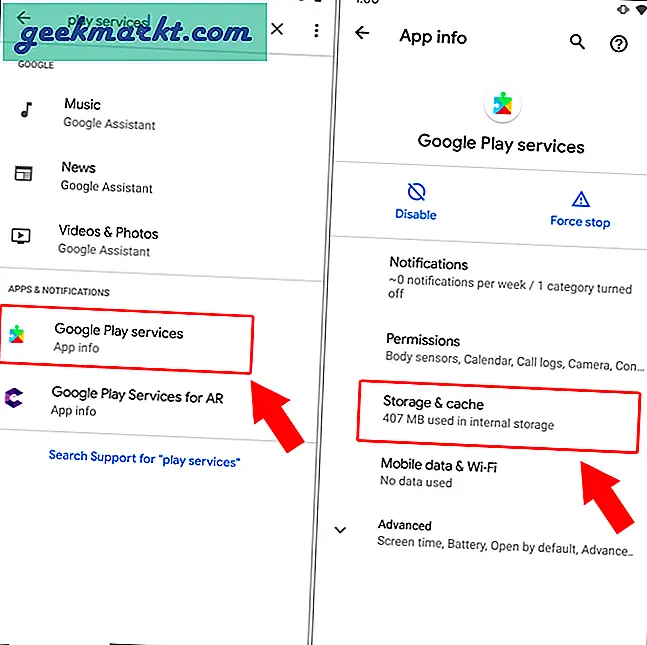
Under lagringssidan trycker du på Rensa cache och sedan på Rensa lagringsknappen.
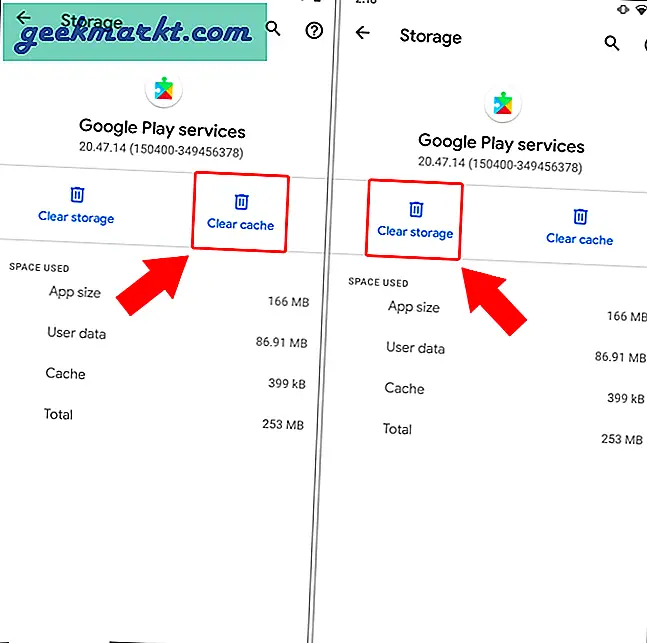
På lagringsmenyn för Google Play Services trycker du på knappen "Rensa alla data". När du ser popupen trycker du på OK-knappen.
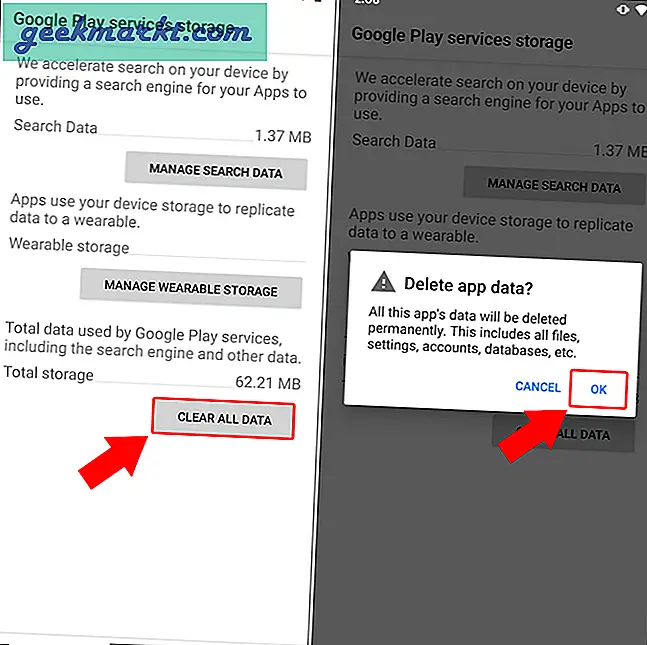
Därefter kraschar din inställningsmeny och tvingas stängas. Du måste vänta ett par minuter och sedan starta om enheten. Detta kommer att få Google Play Services att bygga om sin cache och data och i sin tur åtgärda problemet.
7. Återställ speltjänster
Nästa steg är att återställa appen Play Services. För att göra det, gå över till Google Play Services i menyn Inställningar.
På sidan Google Play-tjänster bläddrar du till botten och trycker på "Appinformation". På sidan Play Store trycker du på knappen Avinstallera.
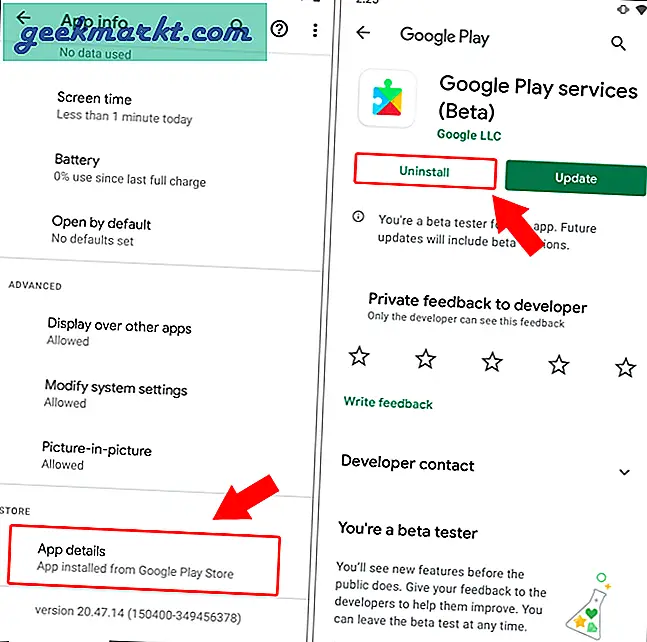
När du väl har avinstallerat avinstallerar den i princip alla tidigare uppdateringar. Klicka sedan på knappen Uppdatera på samma sida för att uppdatera Google Play Services till den senaste versionen.
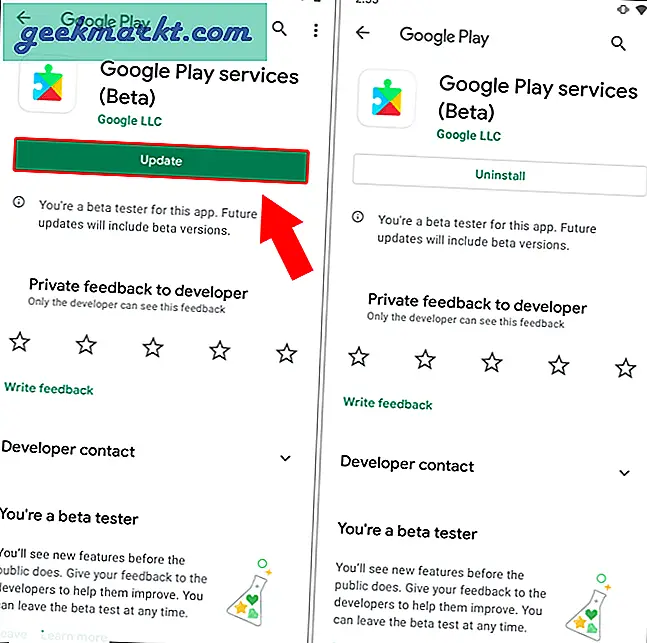
Starta om enheten och se om den fungerar bra.
8. Sideload Play Services
Om uppdateringen inte fungerar kan vi försöka åtgärda problemet genom att ladda Google Play Services-appen. Det är ganska enkelt.
Avinstallera främst Google Play Services från Google Play Store med ovan nämnda metod. Gå sedan tillbaka till sidan Google Play Services i menyn Inställningar.
Klicka på Avaktivera-knappen till vänster på Google Play-tjänstmenyn. När du får ett popup-fönster, tryck bara på Inaktivera app.
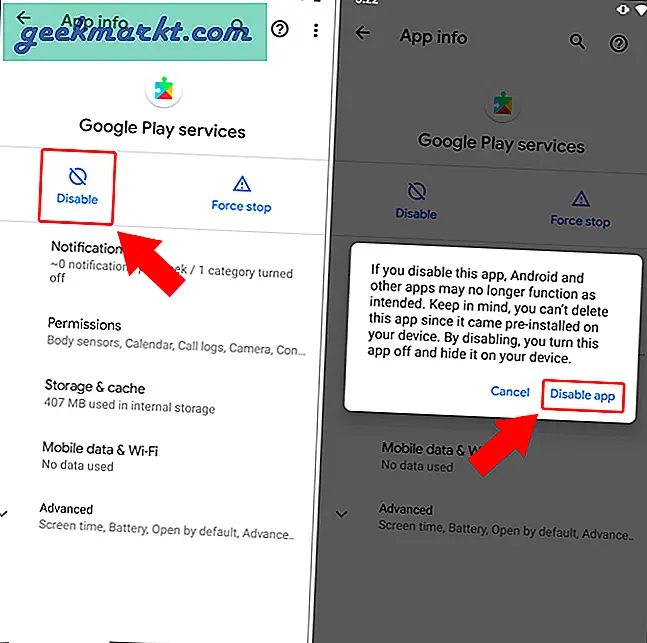
Du kommer att bombas med meddelanden från andra appar som misslyckas eftersom de inte kan ansluta till Play Services. Ignorera dem ett ögonblick och gå över till APKMirror för att ladda ner den senaste versionen av Google Play Services. I mitt fall är jag på Android 11, så jag laddar ner de senaste Google Play-tjänsterna per datum och Android-version.
Ladda ner Google Play-tjänster från APKMirror
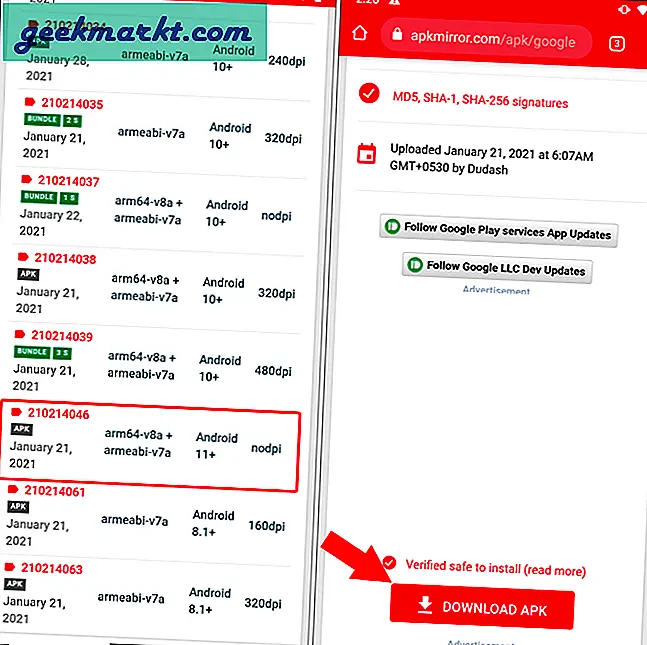
Efter nedladdning av APK-filen, tryck på den för att installera appen. Klicka på knappen Installera på popup-fönstret.
På en sidoanteckning, om du aldrig har laddat en app på Android i sidled, får du ett popup-fönster för att tillåta Chrome att installera appar. Bara tryck på Inställningar> Tillåt Chrome att installera appar.
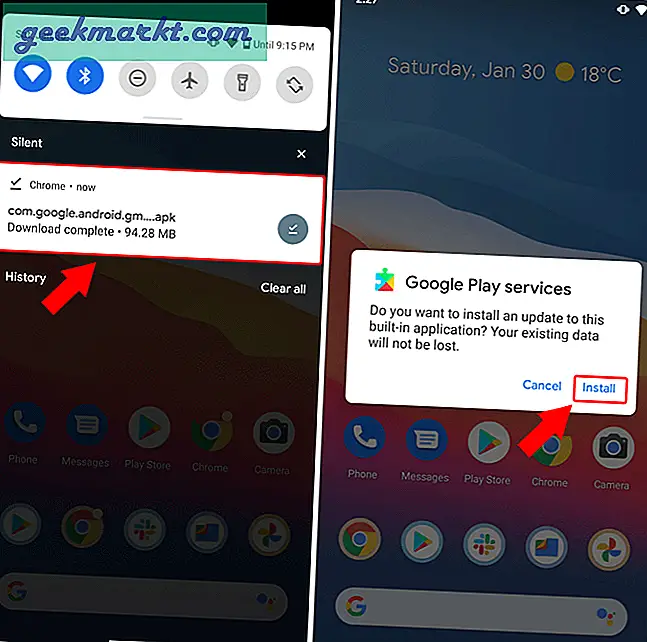
När du har laddat upp Play-tjänsterna från sidan startar du om din Android-enhet och ser om din telefon fungerar som den ska.
9. Fabriksåterställning
Om ovanstående metoder inte kunde lösa problemet med "Google Play Services fortsätter att sluta" skulle vi tyvärr behöva göra en fabriksåterställning. Ibland kan en felaktig Android-uppdatering få saker att gå över. Fixen till detta är en ren fabriksåterställning. Men innan du gör det, se till att säkerhetskopiera din Android-enhet.
Gå sedan vidare till Inställningar, skriv "fabriksåterställning" i sökfältet. Formera resultaten, välj alternativet ”Radera alla data (fabriksåterställning)”.
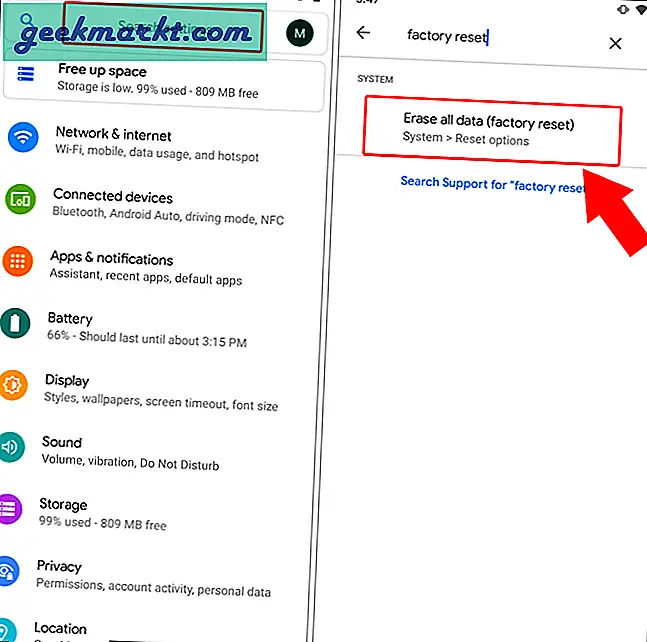
På menyn Återställ alternativ trycker du på ”Radera alla data (fabriksåterställning)”. På nästa skärm trycker du på knappen "Radera alla data".
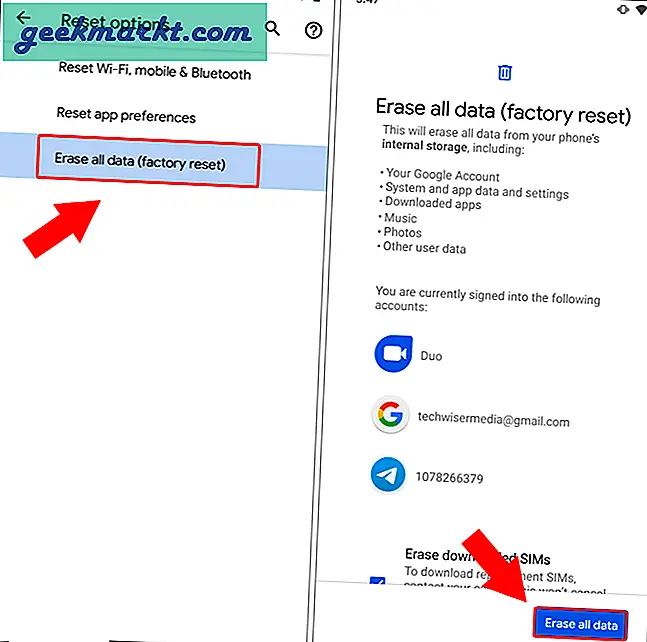
10. Ladda ner GApps
Nu, om du använder en anpassad ROM eller har blinkat en lager-firmware nyligen, finns det en chans att den ROM du använder inte har GApps. Med enkla ord har den ROM du använder inte installerat Google Play Services eller Google Play Store, och appar som körs kan inte kommunicera med Android-enheten.
I så fall kan du ladda ner GApps från The Open GApps Project. Välj lämplig GApps-version enligt Android-varianten. När du har installerat GApps bör saker fungera normalt.
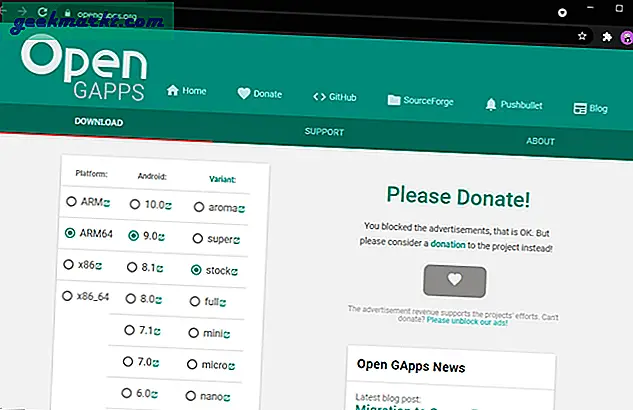
Avslutande ord: Speltjänster fungerar inte
Problemet på min enhet åtgärdades efter sidladdning av en Google Play Services-variant från APKMirror.
Om ingen av ovanstående korrigeringar fungerar för dig kan du försöka byta ut enheten om den är under garanti. Om det är en äldre Android-enhet kan du försöka använda en anpassad ROM. I likhet med populär tro är anpassade ROM-skivor för äldre enheter mer stabila och uppdateras ofta.
Läs också: 8 alternativ till Google Play Store